Panduan Lengkap untuk Penggunaan Perintah 'Usermod' - 15 Contoh Praktikal dengan Tangkapan Tangkapan

- 1295
- 103
- Ronnie Hermann
Dalam pengagihan Unix/Linux, perintah 'usermod'digunakan untuk mengubah suai atau mengubah atribut akaun pengguna yang telah dibuat melalui baris arahan. Arahan 'usermod'sama dengan itu'useradd'Atau'Adduser'Tetapi log masuk yang diberikan kepada pengguna yang ada.
 15 Contoh Perintah USERMOD
15 Contoh Perintah USERMOD Arahan 'useradd'Atau'Adduser'digunakan untuk membuat akaun pengguna dalam sistem linux. Untuk mengetahui lebih lanjut mengenai cara membuat pengguna sistem, baca panduan lengkap kami di:
- Panduan Lengkap untuk Perintah "UserAdd" di Linux
Setelah membuat akaun pengguna, dalam beberapa senario di mana kita perlu menukar atribut pengguna sedia ada seperti, menukar direktori rumah pengguna, nama log masuk, shell login, tarikh tamat tempoh kata laluan, dan lain -lain, di mana dalam perintah 'usermod' itu digunakan.
Apabila kita melaksanakan arahan 'usermod' di terminal, fail berikut digunakan dan terjejas.
- /etc/passwd - Maklumat akaun pengguna.
- /etc/bayangan - Maklumat akaun selamat.
- /etc/kumpulan - Maklumat akaun kumpulan.
- /etc/gshadow - Maklumat akaun kumpulan selamat.
- /etc/log masuk.Defs - Konfigurasi Suite Kata Laluan Shadow ..
Sintaks asas arahan adalah:
USERMOD [OPTION] Nama Pengguna
Keperluan
- Kami mesti mempunyai akaun pengguna yang ada untuk melaksanakan perintah usermod.
- Hanya superuser (root) dibenarkan untuk melaksanakan perintah usermod.
- Perintah usermod boleh dilaksanakan pada mana -mana taburan Linux.
- Mesti mempunyai pengetahuan asas mengenai arahan usermod dengan pilihan
Pilihan Usermod
'usermod'Perintah mudah digunakan dengan banyak pilihan untuk membuat perubahan kepada pengguna yang ada. Marilah kita lihat cara menggunakan perintah usermod dengan mengubahsuai beberapa pengguna sedia ada di kotak linux dengan bantuan pilihan berikut.
- -c = Kita boleh menambah medan komen untuk userAccount.
- -d = Untuk mengubah suai direktori untuk mana -mana akaun pengguna yang ada.
- -e = Menggunakan pilihan ini kita boleh membuat luput akaun dalam tempoh tertentu.
- -g = Tukar kumpulan utama untuk pengguna.
- -G = Untuk menambah kumpulan tambahan.
- -a = Untuk menambah sesiapa kumpulan ke kumpulan menengah.
- -L = Untuk menukar nama log masuk dari tecmint ke tecmint_admin.
- -L = Untuk mengunci akaun pengguna. Ini akan mengunci kata laluan supaya kami tidak dapat menggunakan akaun.
- -m = menggerakkan kandungan direktori rumah dari rumah yang sedia ada ke dir.
- -p = Untuk menggunakan kata laluan yang tidak disulitkan untuk kata laluan baru. (Tidak dijamin).
- -s = Buat shell yang ditentukan untuk akaun baru.
- -u = Digunakan untuk UID yang diberikan untuk akaun pengguna antara 0 hingga 999.
- -U = Untuk membuka kunci akaun pengguna. Ini akan mengeluarkan kunci kata laluan dan membolehkan kami menggunakan akaun pengguna.
Dalam artikel ini kita akan melihat '15 Perintah USERMOD'Dengan contoh dan penggunaan praktikal mereka di Linux, yang akan membantu anda mempelajari dan meningkatkan kemahiran baris arahan anda menggunakan pilihan ini.
1. Menambah maklumat ke akaun pengguna
'-c'Pilihan digunakan untuk menetapkan komen ringkas (maklumat) mengenai akaun pengguna. Contohnya, mari tambahkan maklumat mengenai 'Tecmint'Pengguna, menggunakan arahan berikut.
# usermod -c "Ini Tecmint"Tecmint
Setelah menambah maklumat mengenai pengguna, komen yang sama dapat dilihat /etc/passwd fail.
# grep -e -warna 'tecmint' /etc /passwd tecmint: x: 500: 500:Ini Tecmint:/rumah/tecmint:/bin/sh
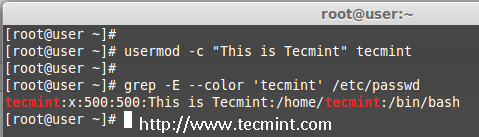 Tambahkan maklumat kepada pengguna
Tambahkan maklumat kepada pengguna 2. Tukar Direktori Rumah Pengguna
Dalam langkah di atas kita dapat melihat bahawa direktori rumah kita berada di bawah /rumah/tecmint/, Sekiranya kita perlu mengubahnya ke direktori lain, kita boleh mengubahnya menggunakannya -d pilihan dengan arahan usermod.
Contohnya, saya mahu menukar direktori rumah kami ke /var/www/, Tetapi sebelum berubah, mari kita periksa direktori rumah semasa pengguna, menggunakan arahan berikut.
# grep -e -color '/home/tecmint'/etc/passwd tecmint: x: 500: 500: ini tecmint:/rumah/tecmint:/bin/sh
Sekarang, tukar direktori rumah dari /rumah/tecmint ke /var/www/ dan sahkan pengarah rumah setelah berubah.
# usermod -d/var/www/tecmint # grep -e -color '/var/www/'/etc/passwd tecmint: x: 500: 500: ini tecmint:/var/www:/bin/sh
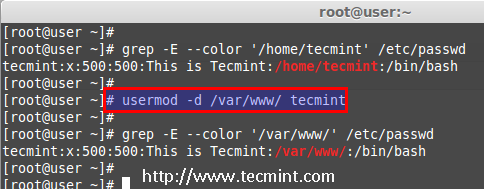 Tukar Direktori Rumah Pengguna
Tukar Direktori Rumah Pengguna 3. Tetapkan Tarikh Tamat Akaun Pengguna
Pilihan '-e'digunakan untuk menetapkan tarikh luput pada akaun pengguna dengan format tarikh YYYY-MM-DD. Sebelum ini, menetapkan tarikh luput pada pengguna, mari kita periksa terlebih dahulu status luput akaun semasa menggunakan 'Chage'(Tukar Maklumat Tamat Kata Laluan Pengguna) Perintah.
# Chage -l Tecmint Kata Laluan Terakhir Perubahan: 02 Nov, 2014 Kata Laluan Tamat: Jangan Kata Laluan Tidak Aktif: Tidak Pernah Akaun Tamat: 01 Disember 2014 Bilangan hari minimum antara kata laluan Perubahan: 0 Bilangan maksimum hari antara kata laluan Perubahan: 99999 Bilangan hari amaran sebelum kata laluan tamat: 7
Status luput a 'Tecmint'Pengguna adalah 1 Dis 2014, mari kita ubah ke 1 Nov 2014 menggunakan 'usermod -e'Pilihan dan sahkan tarikh luput dengan'Chage'Perintah.
# usermod -e 2014-11-01 Tecmint # Chage -L Tecmint Kata Laluan Terakhir Perubahan: 02 Nov, 2014 Kata Laluan Tamat: Jangan Kata Laluan Tidak Aktif: Jangan Akaun Tamat: 01 Nov 2014 Bilangan hari minimum antara kata laluan Perubahan: 0 Bilangan maksimum hari antara kata laluan Perubahan: 99999 Bilangan hari amaran sebelum kata laluan tamat: 7
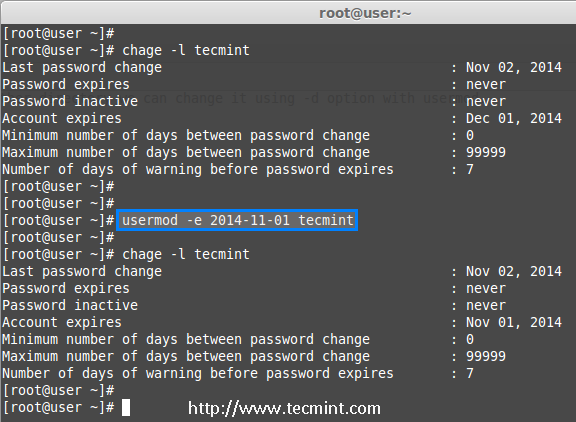 Tetapkan Tarikh Tamat Akaun Pengguna
Tetapkan Tarikh Tamat Akaun Pengguna 4. Tukar Kumpulan Utama Pengguna
Untuk menetapkan atau menukar kumpulan utama pengguna, kami menggunakan pilihan '-g'Dengan perintah usermod. Sebelum ini, menukar kumpulan utama pengguna, mula -mula pastikan untuk memeriksa kumpulan semasa untuk pengguna tecmint_test.
# id tecmint_test uid = 501 (tecmint_test) gid = 502 (tecmint_test) Kumpulan = 502 (tecmint_test)
Sekarang, tetapkan Babin kumpulan sebagai kumpulan utama kepada pengguna tecmint_test dan mengesahkan perubahannya.
# usermod -g babin tecmint_test # id tecmint_test uid = 501 (tecmint_test) gid = 502 (Babin) Kumpulan = 502 (tecmint_test)
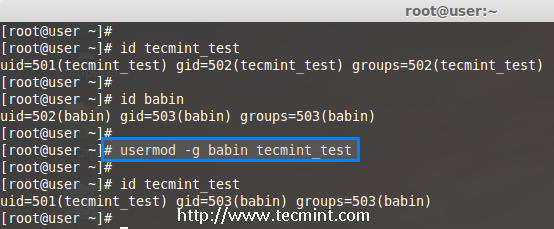 Tukar Kumpulan Utama Pengguna
Tukar Kumpulan Utama Pengguna 5. Menambah kumpulan kepada pengguna yang ada
Sekiranya anda ingin menambah kumpulan baru yang dipanggil 'tecmint_test0'ke'Tecmint'Pengguna, anda boleh menggunakan pilihan'-G'Dengan perintah usermod seperti yang ditunjukkan di bawah.
# usermod -g tecmint_test0 tecmint # id tecmint
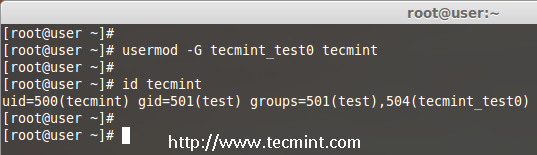 Tambahkan Kumpulan ke Pengguna
Tambahkan Kumpulan ke Pengguna Catatan: Berhati -hati, sambil menambah kumpulan baru kepada pengguna sedia ada dengan '-G ' pilihan sahaja, akan menghapuskan semua kumpulan sedia ada yang pengguna milik. Jadi, selalu tambahkan '-a'(tambah) dengan'-G'Pilihan untuk menambah atau menambahkan kumpulan baru.
6. Menambah kumpulan tambahan dan utama kepada pengguna
Sekiranya anda perlu menambah pengguna ke mana -mana kumpulan tambahan, anda boleh menggunakan pilihan '-a'Dan'-G'. Contohnya, di sini kita akan menambah akaun pengguna tecmint_test0 dengan roda pengguna.
# usermod -a -g roda tecmint_test0 # id tecmint_test0
Jadi, pengguna tecmint_test0 kekal dalam kumpulan utamanya dan juga dalam kumpulan menengah (roda). Ini akan menjadikan akaun pengguna biasa saya untuk melaksanakan sebarang perintah istimewa root di kotak linux.
cth: perkhidmatan sudo httpd mulakan semula
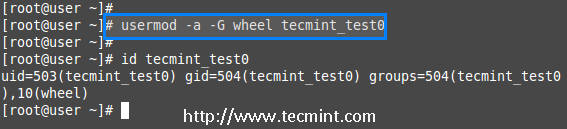 Tambahkan berbilang kumpulan kepada pengguna
Tambahkan berbilang kumpulan kepada pengguna 7. Tukar Nama Masuk Pengguna
Untuk menukar nama log masuk pengguna yang ada, kami boleh menggunakan '-Lpilihan '(log masuk baru). Dalam contoh di bawah, kami menukar nama log masuk Tecmint ke tecmint_admin. Jadi nama pengguna Tecmint telah dinamakan semula dengan nama baru tecmint_admin.
# usermod -l tecmint_admin tecmint
Sekarang periksa Tecmint pengguna, ia tidak akan hadir kerana kami telah mengubahnya tecmint_admin.
# id tecmint
Periksa tecmint_admin akaun ia akan berada di sana dengan yang sama Uid dan dengan kumpulan yang ada apa yang telah kami tambah sebelumnya.
# id tecmint_admin
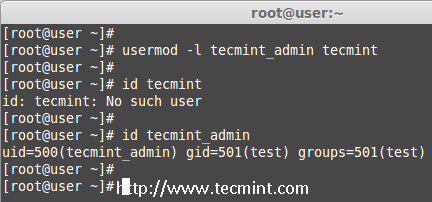 Tukar Nama Masuk Pengguna
Tukar Nama Masuk Pengguna 8. Kunci Akaun Pengguna
Untuk mengunci mana -mana akaun pengguna sistem, kami boleh menggunakan '-Lpilihan '(kunci), setelah akaun dikunci, kami tidak dapat log masuk dengan menggunakan kata laluan dan anda akan melihat a ! ditambah sebelum kata laluan yang disulitkan di /etc/bayangan fail, bermaksud kata laluan dilumpuhkan.
# usermod -l babin
Periksa akaun terkunci.
# grep -e -Color 'Babin' Cat /etc /Shadow
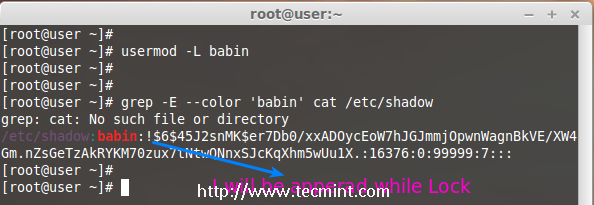 Kunci Akaun Pengguna
Kunci Akaun Pengguna 9. Buka kunci akaun pengguna
'-U'Pilihan digunakan untuk membuka kunci pengguna terkunci, ini akan mengalih keluar ! sebelum kata laluan yang disulitkan.
# grep -e -warna 'babin' /etc /shadow # usermod -u babin
Sahkan pengguna setelah membuka kunci.
# grep -e -warna 'babin' /etc /bayang -bayang
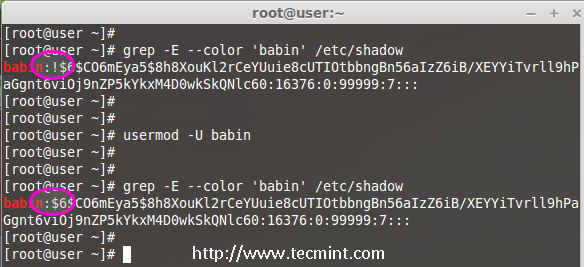 Buka kunci akaun pengguna
Buka kunci akaun pengguna 10. Gerakkan direktori rumah pengguna ke lokasi baru
Katakan anda telah akaun pengguna sebagai 'Pinky'dengan direktori rumah'/rumah/merah jambu', anda mahu berpindah ke lokasi baru katakan'/var/pinky'. Anda boleh menggunakan pilihan '-d'Dan'-m'Untuk memindahkan fail pengguna yang ada dari direktori rumah semasa ke direktori rumah baru.
Periksa akaun dan direktori rumah semasa.
# grep -e -warna 'pinky' /etc /passwd
Kemudian senaraikan fail yang dimiliki oleh pengguna Pinky.
# ls -l/home/pinky/
Sekarang kita mesti memindahkan direktori rumah dari /rumah/merah jambu ke /var/pinky.
# usermod -d/var/pinky/-m pinky
Seterusnya, sahkan perubahan direktori.
# grep -e -warna 'pinky' /etc /passwd
Periksa fail di bawah '/rumah/merah jambu'. Di sini kami telah memindahkan fail menggunakan -m pilihan jadi tidak akan ada fail. Fail pengguna merah jambu sekarang akan berada di bawah /var/pinky.
# ls -l/home/pinky/ # ls -l/var/pinky/
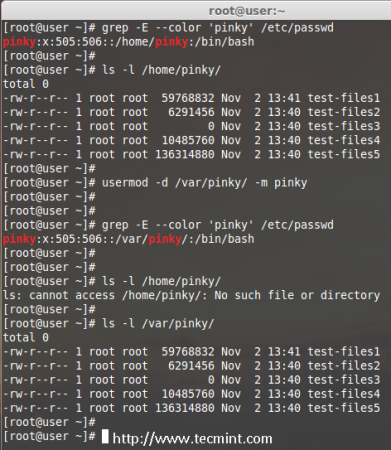 Gerakkan direktori rumah pengguna
Gerakkan direktori rumah pengguna 11. Buat kata laluan yang tidak disulitkan untuk pengguna
Untuk membuat kata laluan yang tidak disulitkan, kami menggunakan pilihan '-p'(kata laluan). Untuk tujuan demonstrasi, saya menetapkan kata laluan baru katakan 'RedhaT 'pada pengguna Pinky.
# usermod -p redhat pinky
Setelah menetapkan kata laluan, sekarang periksa fail bayangan untuk melihat sama ada dalam format yang disulitkan atau tidak disulitkan.
# grep -e -warna 'merah jambu' /etc /bayang -bayang
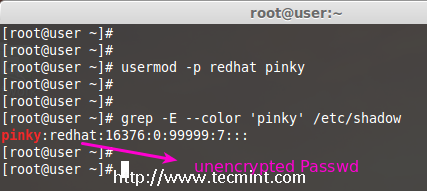 Buat kata laluan pengguna yang tidak disulitkan
Buat kata laluan pengguna yang tidak disulitkan Catatan: Adakah anda melihat dalam imej di atas, kata laluan jelas dapat dilihat oleh semua orang. Oleh itu, pilihan ini tidak digalakkan untuk digunakan, kerana kata laluan akan dapat dilihat oleh semua pengguna.
12. Tukar Shell Pengguna
Shell log masuk pengguna boleh diubah atau ditakrifkan semasa penciptaan pengguna dengan useradd perintah atau diubah dengan 'usermod'Perintah Menggunakan Pilihan'-s'(shell). Contohnya, pengguna 'Babin'mempunyai /bin/bash shell secara lalai, sekarang saya mahu mengubahnya menjadi /bin/sh.
# grep -e -warna 'babin' /etc /passwd # usermod -s /bin /sh babin
Setelah menukar shell pengguna, sahkan shell pengguna menggunakan arahan berikut.
# grep -e -warna 'babin' /etc /passwd
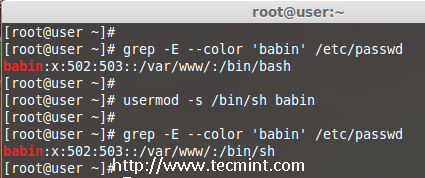 Tukar cangkang log masuk pengguna
Tukar cangkang log masuk pengguna 13. Tukar ID Pengguna (UID)
Dalam contoh di bawah, anda dapat melihat bahawa akaun pengguna saya 'Babin'memegang uid dari 502, Sekarang saya mahu mengubahnya menjadi 888 sebagai uid saya. Kita boleh menetapkan uid antara 0 ke 999.
# grep -e -warna 'babin' /etc /passwd atau # id babin
Sekarang, mari kita ubah UID untuk pengguna Babin menggunakan '-upilihan '(uid) dan sahkan perubahan.
# usermod -u 888 babin # id babin
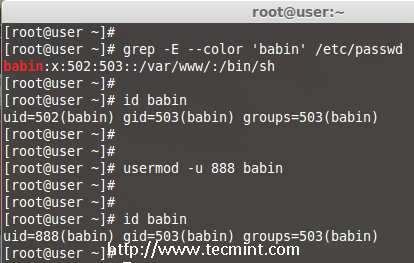 Tukar pengguna uid
Tukar pengguna uid 14. Mengubahsuai akaun pengguna dengan pelbagai pilihan
Di sini kita mempunyai pengguna Jack Dan sekarang saya ingin mengubah suai direktori rumahnya, shell, tarikh tamat tempoh, label, uid dan kumpulan sekaligus menggunakan satu arahan tunggal dengan semua pilihan seperti yang dibincangkan di atas.
Pengguna Jack mempunyai direktori rumah lalai /Rumah/Jack, Sekarang saya mahu mengubahnya menjadi /var/www/html dan memberikan cangkangnya sebagai bash, Tetapkan tarikh tamat tempoh pada 10 Disember 2014, tambahkan label baru sebagai Ini adalah Jack, Tukar UID ke 555 dan dia akan menjadi ahli kumpulan Apple.
Biarkan kita melihat cara mengubahsuai akaun Jack menggunakan pelbagai pilihan sekarang.
# usermod -d/var/www/html/-s/bin/bash -e 2014-12-10 -c "ini jack" -u 555 -ag epal jack
Kemudian periksa perubahan direktori UID & Home.
# grep -e -warna 'jack' /etc /passwd
Pemeriksaan luput akaun.
# Chage -l Jack
Periksa kumpulan yang mana semua Jack telah menjadi ahli.
# grep -e -warna 'Jack' /etc /Group
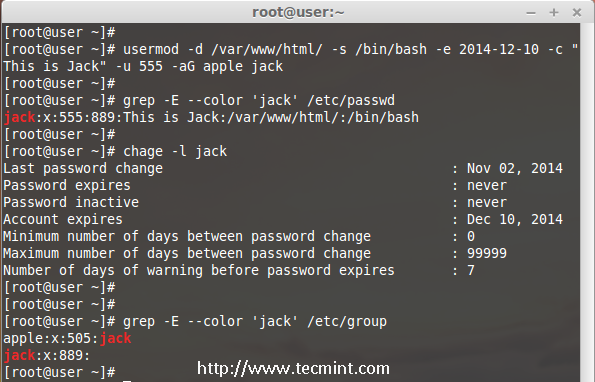 Menggunakan pelbagai pilihan dengan usermod
Menggunakan pelbagai pilihan dengan usermod 15. Tukar uid dan GID pengguna
Kita boleh menukar uid dan gid pengguna semasa. Untuk menukar ke GID baru, kami memerlukan kumpulan yang ada. Di sini sudah ada akaun yang dinamakan sebagai oren dengan GID 777.
Sekarang akaun pengguna Jack saya ingin ditugaskan dengan UID 666 Dan Gid Orange (777).
Periksa UID dan GID semasa sebelum mengubah suai.
# id Jack
Ubah suai uid dan gid.
# usermod -u 666 -g 777 Jack
Periksa perubahan.
# id Jack
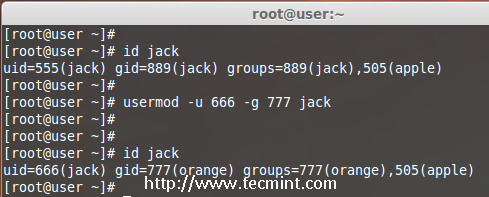 Tukar pengguna UID dan GID
Tukar pengguna UID dan GID Kesimpulan
Di sini kita telah melihat cara menggunakan perintah usermod dengan pilihannya dalam fesyen yang sangat terperinci, sebelum mengetahui tentang perintah usermod, seseorang harus tahu perintah 'useradd' dan pilihannya untuk menggunakan usermod. Sekiranya saya terlepas apa -apa perkara dalam artikel, beritahu saya melalui komen dan jangan lupa untuk menambah komen berharga anda.
- « Menanam pelbagai serbuan yang ada dan mengeluarkan cakera gagal dalam RAID - Bahagian 7
- Cara menstrimkan filem kegemaran (fail MP4) dari Terminal Linux ke Apple TV anda »

